Избегайте пустых страниц при печати отчетов с разбивкой на страницы
Эта статья предназначена для разработки отчетов Power BI отчетов с разбивкой на страницы. В ней содержатся рекомендации, которые помогут вам избежать пустых страниц при экспорте отчета в жестко форматированный вид, например PDF или Microsoft Word, или при его печати.
Настройка страницы
Свойства размера страницы отчета определяют ориентацию страницы, измерения и поля. Получить доступ к этим свойствам отчета можно следующими способами:
- Использование страницы свойств отчета
: щелкните правой кнопкой мыши темную серую область за пределами холста отчета, а затем выберите свойства отчета . - Использование области свойств: щелкните темную серую область за пределами холста отчета, чтобы выбрать объект отчета. Убедитесь, что откроется область свойств .
Страница параметров отчета обеспечивает удобный интерфейс для просмотра и обновления параметров страницы.
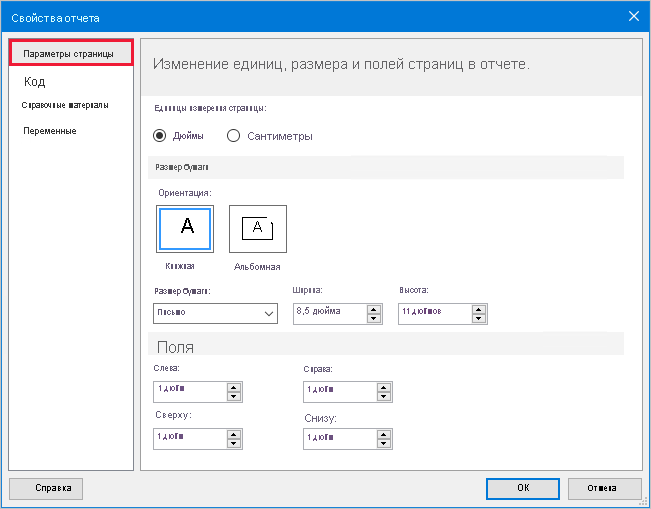
Убедитесь, что все свойства размера страницы настроены правильно:
| Собственность | Рекомендация |
|---|---|
| Единицы страницы | Выберите соответствующие единицы — дюймы или сантиметры. |
| Ориентация | Выберите правильный вариант — книжный или альбомный. |
| Размер бумаги | Выберите размер бумаги или назначьте настраиваемые значения ширины и высоты. |
| Поля | Задайте соответствующие значения для полей слева, справа, сверху и внизу. |
Ширина текста отчета
Свойства размера страницы определяют доступное пространство для объектов отчета. Объекты отчета могут быть областями данных, визуализациями данных или другими элементами отчета.
Распространенная причина, по которой появляются пустые страницы — это ширина тела отчета , превышающая доступное пространство страницы.
Вы можете просматривать и задавать ширину текста отчета только с помощью области свойств
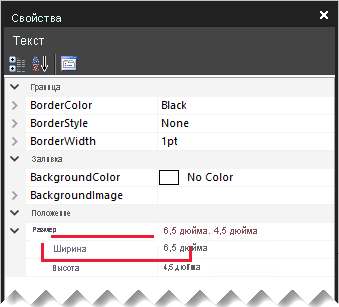
Убедитесь, что значение ширины не превышает доступную ширину страницы. Руководствуйтесь следующей формулой:
Report body width <= Report page width - (Left margin + Right margin)
Заметка
Невозможно уменьшить ширину текста отчета, если объекты отчета уже находятся в пространстве, которое нужно удалить. Перед уменьшением ширины необходимо сначала изменить положение или изменить их размер.
Кроме того, ширина текста отчета может увеличиваться автоматически при добавлении новых объектов или изменении размера существующих объектов. Конструктор отчетов всегда расширяет основу, чтобы учесть положение и размер содержащихся в ней объектов.
Высота тела отчета
Другая причина, по которой выводится пустая страница, заключается в том, что в теле отчета имеется лишнее пространство после последнего объекта.
Мы рекомендуем всегда уменьшить высоту тела, чтобы удалить любое конечное пространство.
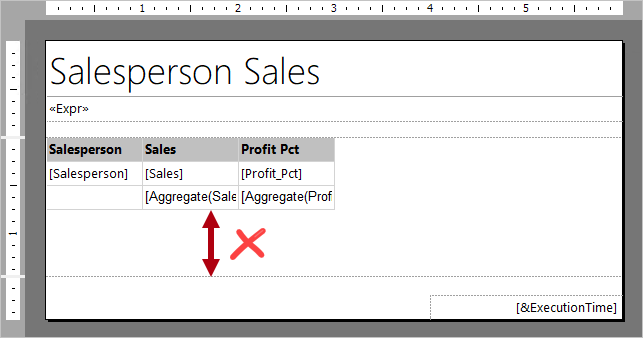
Параметры разрыва страницы
Каждый регион данных и визуализация данных имеют параметры разрыва страницы. Эти опции доступны на странице его свойств или в области Свойства.
Убедитесь, что Добавить разрыв страницы после ненужного включения свойства.
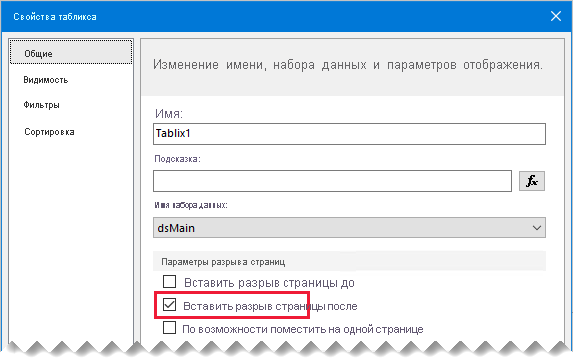
Поглощение пробелов в контейнере
Если проблема с пустой страницей сохраняется, можно также попробовать отключить свойство отчета ConsumeContainerWhitespace. Его можно задать только в области свойств .
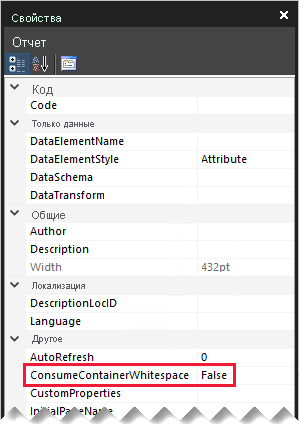
По умолчанию она включена. Он указывает, следует ли заполнять минимальные пробелы в контейнерах, таких как тело отчета или прямоугольник. Затронуты только пробелы справа от содержимого и ниже.
Размер бумаги принтера
Наконец, если вы печатаете отчет на бумаге, убедитесь, что принтер загружает правильную бумагу. Размер физической бумаги должен соответствовать размеру бумаги отчета.
Связанное содержимое
Дополнительные сведения, связанные с этой статьей, см. в следующих ресурсах: